چگونه ویجت آب و هوا را به نوار وظیفه در ویندوز 11 اضافه کنیم
در این مقاله تخصصی از مجله 98zoom میخواهیم از چگونه ویجت آب و هوا را به نوار وظیفه در ویندوز 11 اضافه کنیم
با شما صحبت کنیم ، پس با یک مقاله مفید و آموزشی دیگر از تیم نود و هشت زوم همراه ما باشید :
اگر از آخرین نسخه ویندوز 11 استفاده می کنید، ممکن است متوجه شده باشید که نماد ویجت در نوار وظیفه شما با نماد آب و هوا جایگزین شده است. با این حال، شکایاتی در مورد ناپدید شدن این ویجت آب و هوا در نوار وظیفه وجود دارد و کاربران قادر به اضافه کردن مجدد آنها نیستند. و اگر شما یکی از این کاربران هستید، در جای مناسبی هستید.

ویجتها در ویندوز 11 برای اطلاعرسانی در یک نگاه مفید هستند و از دست دادن برخی از آنها واقعاً خستهکننده است. در این مقاله سه راه برای بازگرداندن ویجت آب و هوا در نوار وظیفه ویندوز 11 به شما نشان خواهیم داد. علاوه بر این، اگر از نسخه قدیمی ویندوز استفاده می کنید، روشی نیز برای فعال کردن ویجت آب و هوا در نوار وظیفه خود وجود دارد.
اجازه دهید با روش اول شروع کنیم، که عبارت است از روشن کردن جابجایی ویجتها در برنامه تنظیمات در ویندوز.
نماد ویجت پیش فرض در آخرین نسخه نوار وظیفه ویندوز 11، نماد آب و هوا است. بنابراین، تا زمانی که ویجت ها را فعال کرده باشید، باید بتوانید نماد آب و هوا را در نوار وظیفه مشاهده کنید. در اینجا نحوه فعال کردن ویجت ها آورده شده است.
مرحله 1: برنامه تنظیمات را در ویندوز باز کنید.
گام 2: روی Personalization در نوار کناری کلیک کنید.
مرحله 3: اکنون از لیست گزینه ها بر روی نوار وظیفه کلیک کنید.

مرحله 4: کلید ضامن ابزارک ها را روشن کنید.

به محض انجام این کار، ویجت آب و هوا را در نوار وظیفه مشاهده خواهید کرد. با این حال، اگر با مشکلی مواجه هستید، ممکن است مجبور شوید بسته تجربه وب ویندوز را در فروشگاه ویندوز به روز کنید.
2. Windows Web Experience Pack را به روز کنید
Windows Web Experience Pack یک برنامه کاربردی سیستمی است که وظیفه ویجت ها را برای بازیابی و ارائه داده ها از اینترنت به شما بر عهده دارد. بنابراین، برنامه باید به گونه ای عمل کند که ویجت آب و هوا در نوار وظیفه ظاهر شود و علاوه بر این، لازم است که روی یک برنامه Windows Web Experience به روز شده کار کنید.
بنابراین، از لینک زیر برای بازدید و به روز رسانی برنامه از فروشگاه مایکروسافت استفاده کنید. با این حال، اگر قبلاً به روز شده باشد، گزینه ای برای انجام آن نخواهید دید. پس نگران نباش.

اگر این نیز جواب نداد، می توانید از ویجت آب و هوای شخص ثالث در ویندوز استفاده کنید.
3. از ابزارک های هواشناسی شخص ثالث استفاده کنید
ما می دانیم که ویجت آب و هوا در ویندوز ضروری است و اگر نتوانید آن را فعال کنید ناامید کننده است. اما شما یک جایگزین دارید – می توانید یک ویجت آب و هوای شخص ثالث را در ویندوز نصب کنید. علاوه بر این، این یک راه عالی برای استفاده از ویجت آب و هوا در نسخه قدیمیتر ویندوز نیز است. در اینجا نحوه انجام آن آمده است.
ما از Weather Bar استفاده خواهیم کرد، یک برنامه منبع باز که ویجت آب و هوا را به صفحه اصلی ویندوز 11 شما اضافه می کند. دنبال کنید.
مرحله 1: صفحه دانلود رسمی نوار آب و هوا را باز کنید.
گام 2: بر روی دکمه دانلود برای ویندوز کلیک کنید.

مرحله 3: فایل راه اندازی دانلود خواهد شد. فایل exe دانلود شده را باز کنید.
به محض باز کردن فایل دانلود شده، نوار آب و هوا نصب می شود و می توانید وضعیت آب و هوا را در گزینه های نوار وظیفه توسعه یافته مشاهده کنید.

همچنین می توانید روی نماد آب و هوا کلیک کنید تا بزرگ شود و ویجت دقیق آب و هوا را پیدا کنید.

به این ترتیب میتوانید ویجت آب و هوا را به نوار وظیفه در ویندوز 11 اضافه کنید. با این حال، اگر سؤال دیگری دارید، به بخش سؤالات متداول زیر نگاه کنید.
سوالات متداول در مورد ویجت آب و هوای ویندوز 11
خیر، ویجت آب و هوا در ویندوز 11 میزان قابل توجهی از باتری را تخلیه نمی کند.
آره. می توانید روی ویجت آب و هوا > نماد سه نقطه > سفارشی کردن ویجت کلیک کنید و سپس واحدهای نمایش را تغییر دهید.
آب و هوا را در نوار وظیفه ببینید
امیدواریم این مقاله به شما کمک کرده باشد که ویجت آب و هوا را در سمت چپ نوار وظیفه خود نشان دهید. با این حال، ما امیدواریم که مایکروسافت ابزارهای اضافی را برای مدیریت ویجت آب و هوا در نوار وظیفه اضافه کند. برخی از این موارد می توانند مستقیماً تغییر واحدهای آب و هوا، تغییر اندازه ویجت یا حتی اضافه کردن گزینه بازگشت به نماد ویجت قدیمی به جای استفاده از آب و هوا به عنوان نماد ویجت باشند.
امیدواریم از این مقاله مجله نود و هشت زوم نیز استفاده لازم را کرده باشید و در صورت تمایل آنرا با دوستان خود به اشتراک بگذارید و با امتیاز از قسمت پایین و درج نظرات باعث دلگرمی مجموعه مجله 98zoom باشید
لینک کوتاه مقاله : https://5ia.ir/StFAaj
کوتاه کننده لینک
کد QR :

 t_98zoom@ به کانال تلگرام 98 زوم بپیوندید
t_98zoom@ به کانال تلگرام 98 زوم بپیوندید
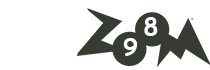







آخرین دیدگاهها